Włącz przekierowanie portów dla Pandorabox SDK wersja 14.09

1 Zaloguj się do routera, używając swojej nazwy użytkownika i hasła (domyślny adres IP: 192.168.1.1, nazwa użytkownika: root, domyślne hasło: brak lub admin)
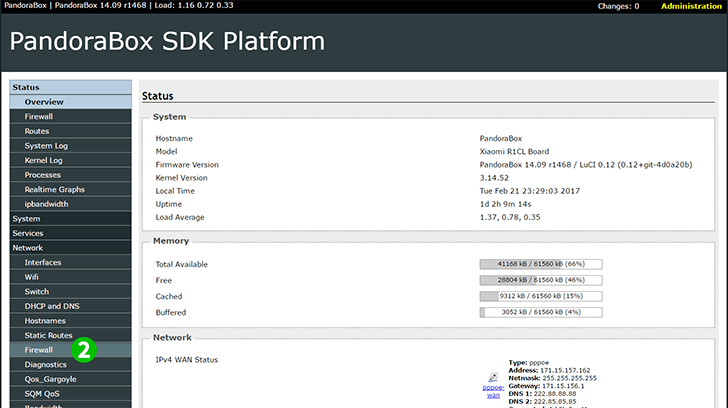
2 Kliknij menu „Firewall”
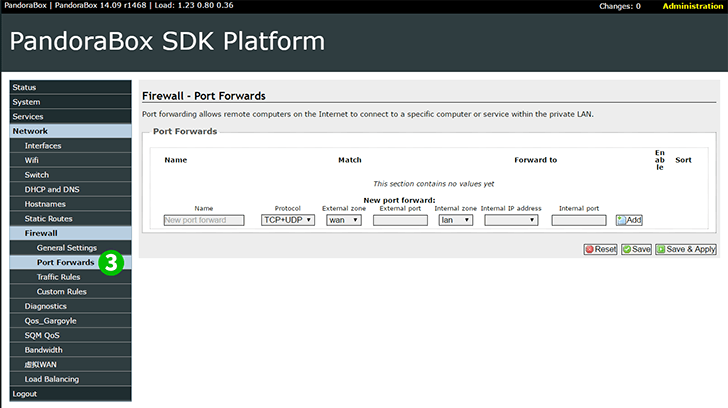
3 Kliknij przycisk „Port forwards”

4 „Name” utwórz nazwę (np. PNet)
„Protocol” wybierz TCP + UDP
„External zone” wybierz WAN
„External port” do 80
„Internal zone” wybierz LAN
„Internal IP Address” Wprowadź adres IP komputera, na którym działa cFos Personal Net
„Internal port” do 80
5 Kliknij „Save & Apply”
Przekierowanie portów jest teraz skonfigurowane dla twojego komputera!
Włącz przekierowanie portów dla Pandorabox SDK wersja 14.09
Instrukcje dotyczące aktywacji Port Forwarding dla Pandorabox SDK wersja 14.09